Digitalização de documentos maiores que o tamanho A4 ou Carta
Dobrando o documento ao meio e digitalizando no modo duplex, os dois lados são mesclados em uma imagem simples.
Para maiores detalhes sobre os tipos de documentos que podem ser carregados, consulte a seção Documentos que podem ser digitalizados utilizando a Folha de transporte.
- Confirme que o botão [Scan/Stop] no ScanSnap está aceso na cor púrpura.
-
Posicione o documento dentro da Folha de transporte.
-
Dobre o documento ao meio com os lados a serem digitalizados voltados para fora.
Dobre-o com firmeza e desfaça quaisquer rugas.
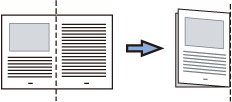
-
Abra a Folha de transporte para reter o documento.
Alinhe a parte dobrada com a borda direita da Folha de transporte para que o documento se encaixe no canto superior direito da Folha de transporte.
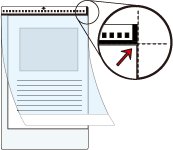
DICASObserve se o lado frontal da Folha de transporte possui um padrão em preto e branco na parte superior e uma linha vertical grossa no canto superior direito.
-
Dobre o documento ao meio com os lados a serem digitalizados voltados para fora.
- Insira a parte com o padrão preto e branco diretamente na seção de alimentação do ScanSnap, com o lado frontal da Folha de transporte para cima.
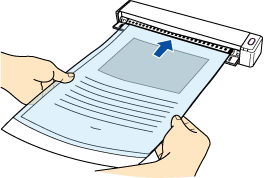
A Folha de transporte será alimentada até ser fixada dentro do ScanSnap.
DICASSe realizar uma digitalização usando a Folha de transporte com a guia de saída aberta, pode ocorrer obstrução de papel.Certifique-se de fechar a guia de saída quando realizar uma digitalização usando a Folha de transporte.

- Pressione o botão [Scan/Stop] do ScanSnap e digitalize o documento.
- Vire a folha de transporte e insira tal como descrito no passo 3.
O verso do documento será digitalizado.
- Pressione o botão [Scan/Stop] do ScanSnap para terminar a digitalização.
O botão [Scan/Stop] pisca na cor azul durante o envio da imagem digitalizada para o serviço ScanSnap Cloud.
Quando a imagem digitalizada tiver sido enviada, o botão [Scan/Stop] acende novamente na cor púrpura.
As imagens digitalizadas da frente e do verso do documento são salvas como uma imagem de duas páginas.
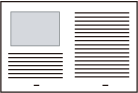
Ao atualizar a lista do histórico de digitalização do aplicativo ScanSnap Cloud, será adicionado um novo histórico. Para obter detalhes sobre a lista do histórico da digitalização, consulte a seção Janela principal.
DICASQuando uma imagem digitalizada é salva em um serviço de armazenamento na nuvem, é enviada uma notificação para seu computador.
-
No serviço de armazenamento da nuvem compatível com o tipo de documento digitalizado, verifique se o documento ficou corretamente digitalizado.
As imagens digitalizadas podem ser também verificadas na área de pré-visualização do aplicativo ScanSnap Cloud.
DICASSe a imagem digitalizada não estiver guardada em um serviço de armazenamento da nuvem especificado, o tipo de documento digitalizado pode ser sido detectado incorretamente. Nesse caso, a imagem digitalizada pode ser transferida para outro serviço de armazenamento da nuvem. Para maiores detalhes, consulte a seção Transferindo uma imagem digitalizada para outro serviço de armazenamento da nuvem.
Em caso de dificuldade, desative a detecção do tipo de documento e especifique um serviço de armazenamento da nuvem. As imagens digitalizadas serão sempre guardadas no serviço de armazenamento na nuvem especificado, independentemente do tipo de documento. Para maiores detalhes, consulte a seção Janela Configurações do ScanSnap Cloud (Guia [Configurações da digitalização]).
Pode aparecer uma linha ou espaço entre as imagens da frente e do verso. Além disso, ao digitalizar um documento espesso na Folha de transporte, a imagem digitalizada à esquerda e a imagem digitalizada à direita de uma imagem de página dupla podem se desviar uma da outra na parte superior.
Esses sintomas podem ser melhorados ao posicionar o documento na Folha de transporte, conforme o procedimento abaixo:
Dobre corretamente o documento
Alinhe nitidamente as bordas do documento com as bordas da Folha de transporte
Vire a Folha de transporte para o outro lado (verso)
Parte da imagem digitalizada poderá não mostrar o local onde foi dobrado o documento. Nesse caso, posicione o documento de forma que a borda fique cerca de 1 mm (0,04 pol.) para dentro da borda da Folha de transporte.
